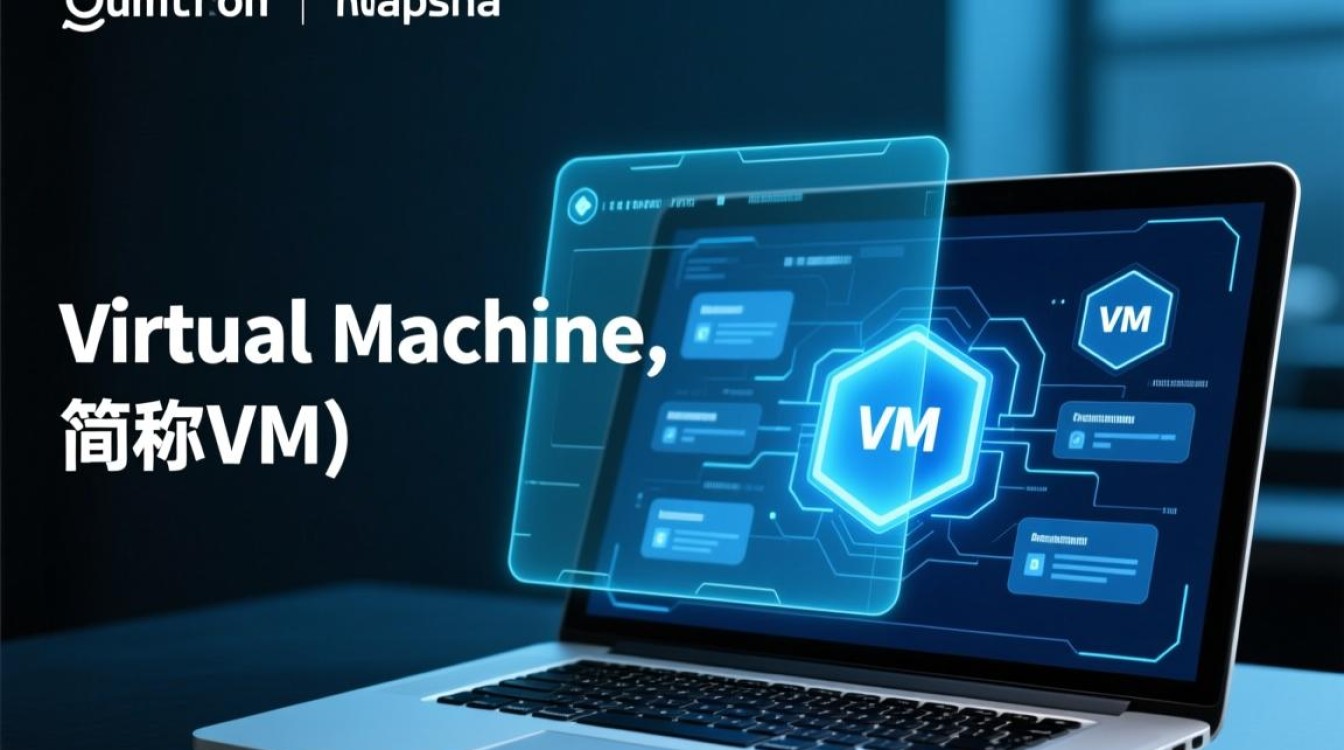虚拟机设置前的准备工作
在开始设置虚拟机之前,充分的准备工作能够确保后续过程顺利高效,首先需要明确虚拟机的用途,是用于软件开发测试、学习操作系统,还是运行特定应用程序,不同的用途会影响对硬件资源、操作系统版本及软件环境的选择,评估宿主机的硬件性能,虚拟机的运行依赖于物理机的CPU、内存和存储空间,建议宿主机至少具备8GB以上内存,多核处理器(如Intel i5或AMD Ryzen 5以上),以及足够的可用硬盘空间(至少50GB,具体根据需求调整),确定要安装的操作系统镜像文件(如ISO文件),这是虚拟机安装系统的核心文件,可从官方网站或可信渠道下载。

选择合适的虚拟机软件也是关键步骤,目前主流的虚拟化工具包括VMware Workstation Pro、VirtualBox、Hyper-V等,VMware功能全面,适合专业用户,但付费;VirtualBox免费开源,适合个人用户和小型项目;Hyper-V则是Windows系统自带的虚拟化组件,适合Windows用户,根据自身需求和操作系统选择合适的软件后,下载并完成安装,安装过程中注意勾选必要的组件,如虚拟网卡支持、USB设备支持等,这些功能在后续使用中可能会用到。
创建虚拟机的基本步骤
打开已安装的虚拟机软件,以VMware Workstation为例,点击“创建新虚拟机”,进入新建向导界面,首先选择“典型(推荐)”配置类型,适合大多数用户;若需要自定义硬件分配,可选择“自定义(高级)”,接下来选择操作系统版本,软件通常会提供兼容性选项,如Windows 10、Ubuntu 22.04 LTS等,正确选择版本有助于优化虚拟机性能,然后为虚拟机命名并选择存储位置,名称建议具有辨识度,存储位置需确保有足够空间,且推荐选择独立的硬盘分区,避免与宿主机文件冲突。
在硬件配置阶段,需要合理分配内存和处理器核心数,内存分配建议根据宿主机总内存和虚拟机用途确定,例如开发环境可分配4-8GB,测试环境可分配2-4GB,但不要超过宿主机物理内存的50%-70%,以免影响宿主机运行,处理器核心数建议分配2-4个核心,多核心虚拟机在运行多线程任务时性能更佳,接下来创建虚拟硬盘,选择“SCSI”或“SATA”接口(SATA兼容性更好),推荐选择“将虚拟磁盘拆分成多个文件”或“存储为单个文件”,后者便于管理和迁移,设置硬盘容量时,建议预留一定扩展空间,如50GB-100GB,后续可通过虚拟机工具动态扩容。
安装操作系统与基础配置
硬件配置完成后,进入“自定义硬件”界面,确认光驱设置,选择“使用ISO映像文件”并提前下载好的操作系统镜像文件,完成设置后启动虚拟机,此时会从ISO文件引导,进入操作系统安装界面,安装过程与物理机基本一致,包括选择语言、时区、键盘布局、分区格式化等步骤,分区时建议选择“自定义(高级)”,将虚拟硬盘全部划分为一个主分区,格式化为NTFS(Windows)或EXT4(Linux),安装完成后,根据提示重启虚拟机,首次启动可能需要安装VMware Tools或VirtualBox Guest Additions,这些工具能增强虚拟机性能,实现鼠标无缝移动、自动调整分辨率、文件拖拽等功能。

安装完操作系统后,进行基础网络配置,虚拟机通常提供三种网络模式:桥接模式(Bridged)、NAT模式(网络地址转换)和仅主机模式(Host-only),桥接模式使虚拟机成为局域网中独立设备,可与其他设备直接通信;NAT模式通过宿主机共享网络访问,虚拟机无需额外配置即可上网;仅主机模式仅允许虚拟机与宿主机通信,适合隔离环境测试,根据需求选择合适的网络模式,Windows系统可在“网络和Internet设置”中配置IP地址,Linux系统则通过修改网络配置文件(如/etc/netplan/)实现。
系统优化与实用功能设置
为提升虚拟机使用体验,需进行系统优化,关闭不必要的启动项和服务,减少资源占用;安装杀毒软件和防火墙,确保系统安全;对于Linux系统,建议更新软件包列表并升级系统至最新版本,配置虚拟机的快照功能(Snapshot),在关键操作前创建快照,便于出现问题时快速恢复,快照相当于虚拟机的“存档点”,可保存当前系统状态,避免因误操作或系统故障导致数据丢失。
虚拟机的共享文件夹功能也非常实用,在VMware中,通过“虚拟机设置”-“选项”-“共享文件夹”添加宿主机目录,设置后虚拟机内可通过指定路径访问共享文件;VirtualBox则需安装增强功能(Guest Additions),然后在“设备”-“共享文件夹”中配置,此功能便于在宿主机和虚拟机之间传输文件,无需依赖U盘或网络传输,对于需要频繁使用的虚拟机,可将其转换为模板或导出为OVF(开放虚拟化格式)文件,便于在其他设备上快速部署,节省重复配置的时间。
常见问题与解决方法
在使用虚拟机过程中,可能会遇到一些常见问题,虚拟机无法启动,可能是由于硬件配置冲突或虚拟磁盘文件损坏,可通过检查硬件设置或重新创建虚拟机解决;网络连接失败,需确认网络模式选择是否正确,宿主机网络服务是否正常,或尝试重启虚拟机网络服务;鼠标无法在虚拟机和宿主机间自由切换,可能是虚拟机工具未正确安装,需重新安装VMware Tools或VirtualBox Guest Additions;虚拟机运行卡顿,可尝试关闭宿主机杀毒软件实时防护、调整虚拟机内存或处理器分配,或启用硬件加速功能(如VT-x/AMD-V)。

虚拟机的磁盘空间不足是另一个常见问题,若使用动态分配磁盘,可通过虚拟机工具扩展磁盘容量;若使用固定大小磁盘,则需在虚拟机设置中增加磁盘大小,并在操作系统内进行分区扩展(如Windows的“磁盘管理”或Linux的GParted工具),定期清理虚拟机中的临时文件和缓存文件,也能有效释放存储空间,提升系统运行效率。
虚拟机的设置和使用是现代计算环境中一项实用技能,通过合理配置硬件、选择合适的操作系统版本、优化网络和存储设置,可以充分发挥虚拟机的灵活性和安全性,无论是用于开发测试、学习新技术还是运行跨平台应用,虚拟机都能提供高效、隔离的运行环境,掌握虚拟机的创建、配置、优化及问题解决方法,不仅能提升工作效率,还能为个人或团队的技术实践提供有力支持,随着虚拟化技术的不断发展,虚拟机将在更多领域发挥重要作用,成为数字化工具箱中不可或缺的一部分。